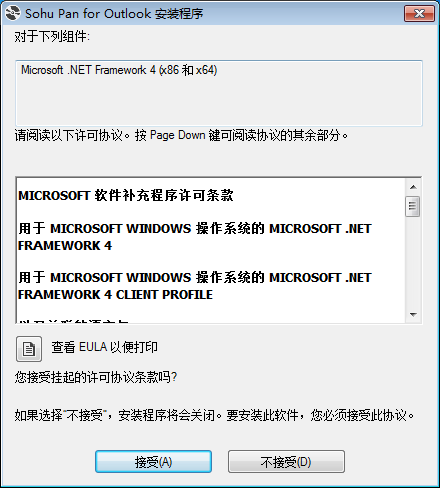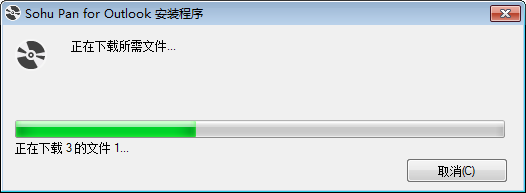搜狐Outlook插件赋予您的Outlook邮件瞬间实现文件自动上传至搜狐企业网盘的卓越功能,同时也能在邮件中便捷分享网盘中的文件。
插件功能:
1. 自动将Outlook内的附件上传至网盘
2. 在Outlook内更便捷地分享搜狐企业文件
适用环境:
Win7、Win8(适用于Microsoft Office Outlook 2007/2010/2013)
使用帮助:
1. 附件阀值是什么?
您可以设定通过网盘发送的附件大小范围,现有1MB、5MB、10MB、15MB、20MB五个档次可供选择。当您的邮件中包含的附件超出所设定的阀值时,附件将自动上传至网盘,并在邮件正文中生成相应链接。该设定的值即为附件阀值。
2. 如何通过Outlook插件发送超大附件?
搜狐企业网盘Outlook插件将彻底解决您在发送大附件时遇到的困扰。
方法一:在“设置”中勾选“附件大于xxMB时通过网盘发送”。勾选后,若邮件中的附件超过您设定的阀值,附件将自动上传至网盘,并在邮件正文中生成链接。收件人收到邮件后,点击链接即可查看并下载原附件。
方法二:在Outlook写信页面,点击“搜狐企业网盘”条目下的“上传和分享”,在弹出的文件选择框中选定您要上传的文件,文件将被上传至搜狐企业网盘的“我的文件-Outlook附件”文件夹中。完成上传的附件将以链接形式添加到邮件正文中,收件人点击链接后即可查看并下载原附件。
3. 如何将收到的邮件中的附件保存至搜狐企业网盘?
对于含附件的邮件,您可以在邮件工具栏中点击“搜狐企业网盘”,在下拉菜单中选择“保存附件到网盘”。或者,您也可以直接右键点击附件,在右键菜单中选择“保存附件到网盘”,即可将邮件中的附件上传至搜狐企业网盘。
4. 如何将网盘中的文件添加到邮件中?
若您希望分享网盘中已存在的文件,可以点击“搜狐企业网盘”条目下的“从网盘添加附件”。点击后,弹出框中将显示网盘文件目录,选择所需文件后,文件将迅速生成链接并附在邮件正文中。收件人收到邮件后,点击链接即可查看并下载原附件。
5. 如何取消通过网盘发送附件的功能?
在“设置”中,取消勾选“附件大于xxMB时通过网盘发送”。取消后,您的Outlook附件将不再自动通过网盘发送。
搜狐企业网盘Outlook插件相关下载
- 查看详情 腾讯先锋云游戏 中文 2025-10-13
- 查看详情 网盘外链转换工具下载 中文 2025-10-13
- 查看详情 精神检验师Mind Scanners 中文 2025-10-13
搜狐企业网盘Outlook插件相关文章